Recupera i dati persi / cancellati da computer, disco rigido, unità flash, scheda di memoria, fotocamera digitale e altro ancora.
Recupera i dati dal disco rigido guasto utilizzando i modi più efficaci
 aggiornato da Somei Liam / 18 nov 2022 09:30
aggiornato da Somei Liam / 18 nov 2022 09:30Hai sperimentato la perdita di dati su un disco rigido guasto? Se sì, dovresti sapere che sei solo una delle tante persone che hanno. Quindi, non dovresti preoccuparti, poiché ci sono molti modi per riparare un disco rigido morto e recuperare i dati da esso. Quindi, come fai a sapere che stai riscontrando un problema con il disco rigido morto? Sentiresti degli strani rumori provenire da esso. Un altro è quando il tuo computer va in crash. Oppure riscontri errori del disco o perdita di dati. Forse il tuo computer non riconosce l'unità. Se affronti alcuni di questi problemi, tieni presente che questi sono già segni di un disco rigido morto.
Alcune cause comuni di guasto del disco rigido includono sbalzi di tensione, surriscaldamento, danneggiamento del firmware, errore umano, guasto hardware, contrattempi e altro. Quando la corrente elettrica nelle linee elettriche aumenta, si verificano sbalzi di tensione. Troppo calore potrebbe anche danneggiare alcune parti dell'unità disco. Oppure, se non si spegne correttamente il computer, potrebbe verificarsi il danneggiamento dei file, che può causare danni al disco rigido. Un'altra possibile causa è un difetto di fabbricazione. I difetti vengono trascurati se il produttore vende il disco rigido senza testarlo, il che fa sì che il computer non riconosca il disco rigido.
In questo articolo, abbiamo elencato alcune delle soluzioni per riparare il tuo disco rigido. Molte volte, anche le persone che riscontrano questo problema soffrono di perdita di dati. Quindi, abbiamo incluso anche i migliori strumenti per recuperare i dati dal disco rigido guasto. Continua a leggere per risolvere il problema che stai affrontando in questo momento.
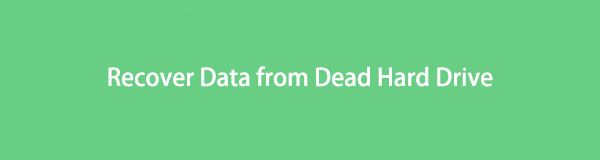

Elenco delle guide
FoneLab Data Retriever: recupera i dati persi / cancellati dal computer, dal disco rigido, dall'unità flash, dalla scheda di memoria, dalla fotocamera digitale e altro ancora.
- Recupera facilmente foto, video, documenti e altri dati.
- Anteprima dei dati prima del recupero.
Parte 1. Correggi il disco rigido guasto utilizzando CHKDSK
Se hai perso i tuoi file e altri dati a causa di un disco rigido guasto, devi prima riparare il disco rigido. In questo modo, sarà molto più facile recuperare i dati. Utilizzando il prompt dei comandi, è possibile utilizzare il comando CHKDSK o checkdisk per verificare l'integrità logica del file system. Intende esaminare il disco per gli errori prima di risolverli. CHKDSK è disponibile in tutte le versioni di Windows e puoi anche eseguirlo utilizzando un disco di installazione di Windows.
Rispettare le istruzioni seguenti per riparare il disco rigido guasto utilizzando CHKDSK:
Passo 1 Fare clic sull'icona di ricerca accanto al pulsante di avvio sul desktop. Tipo "prompt dei comandi," quindi avvia il programma sul tuo computer. Assicurati di eseguirlo come amministratore per disporre di privilegi sufficienti per l'accesso.
Passo 2 Al prompt dei comandi, digitare chkdsk, quindi premi il tasto Invio sulla tastiera.
Passo 3 Il programma eseguirà quindi automaticamente la scansione del disco rigido alla ricerca di errori. Quindi ti farà sapere se qualcosa deve essere riparato. Si noti che questo metodo non può essere utilizzato per gli errori del disco fisico, poiché è progettato solo per verificare la presenza di errori logici.
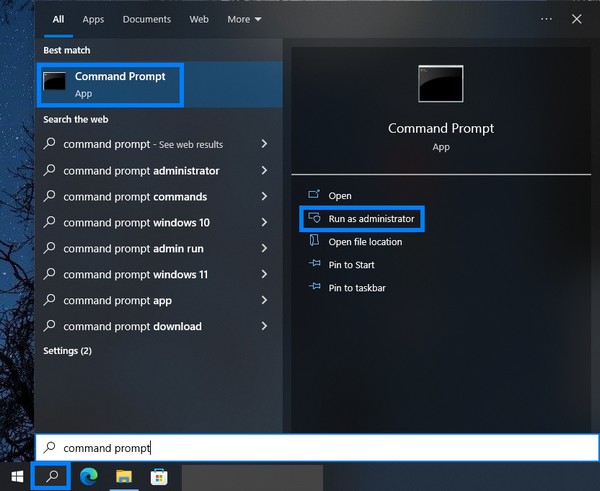
Parte 2. Recupera i dati dal disco rigido morto
Dopo aver risolto il problema, è tempo di recuperare i dati dal disco rigido morto se perdi qualcosa. Ce ne sono molteplici recupero dati del disco rigido opzioni e strumenti da ripristinare, ma solo 2 sono arrivati in cima. Scoprili di seguito.
Metodo 1. Recupera i dati dal disco rigido morto con FoneLab Data Retriever
Dal provare vari strumenti di recupero, FoneLab Data Retriever è il meglio su cui puoi contare. Te lo permette recuperare le foto, video, audio, documenti, messaggi e molti tipi di dati. Indipendentemente dal fatto che provenissero da un disco rigido, un computer, un'unità flash, una fotocamera digitale, una scheda di memoria, ecc. Non ci sono problemi se perdi i tuoi dati a causa di un disco rigido guasto. Inoltre, non importa se proviene da una cancellazione accidentale o da un virus informatico. Uno spegnimento imprevisto? Formato indesiderato? Tutti questi scenari non contano se hai FoneLab Data Retriever. Può recuperare i tuoi dati indipendentemente da come li hai persi. Inoltre, ha funzionalità aggiuntive che renderanno più conveniente il tuo processo di recupero. Ciò include Scansione profonda, Scansione rapida, Anteprima e altro.
FoneLab Data Retriever: recupera i dati persi / cancellati dal computer, dal disco rigido, dall'unità flash, dalla scheda di memoria, dalla fotocamera digitale e altro ancora.
- Recupera facilmente foto, video, documenti e altri dati.
- Anteprima dei dati prima del recupero.
Rispettare le istruzioni per recuperare i dati dal disco rigido guasto utilizzando il FoneLab Data Retriever:
Passo 1 La prima cosa che devi fare è andare al sito ufficiale di FoneLab Data Retriever. Vedrai alcune delle funzionalità del programma elencate nella parte sinistra del sito web. Poi sotto c'è l'arancia Scarica gratis pulsante con il logo di Windows. Fare clic per scaricare il file del software sul computer. Se sei un utente Mac, fai clic su Passa al Mac version opzione per ottenere il Mac Data Retriever pulsante con il logo Apple. Successivamente, apri il file per iniziare il processo di installazione. Assicurati di consentire al software di apportare modifiche al tuo dispositivo per procedere. Quindi avvia FoneLab Data Retriever per eseguirlo sul tuo computer.
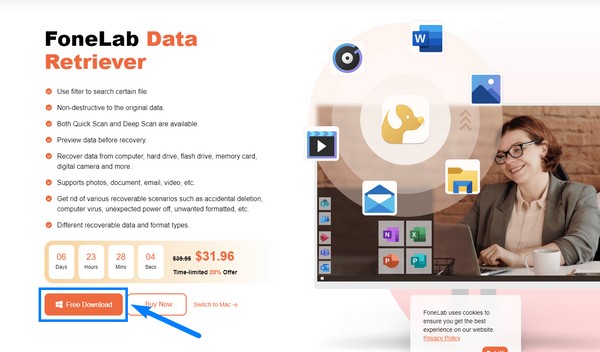
Passo 2 Una volta avviato il software, l'interfaccia principale ti darà il benvenuto. I tipi di dati dei tuoi dati persi sono nella parte superiore. Ciò include immagini, audio, video, e-mail, documenti e altri tipi di dati. Di seguito sono riportati i Unità disco rigido, che sono il disco locale (C:), la partizione persa (*:), il disco locale (*:) con un file system FAT32 e il disco locale (*:) con un file system NTFS. Se hai Dischi rimovibili inseriti, verranno visualizzati sotto l'elenco degli Hard Disk Drive. Puoi anche selezionare il Cestino come posizione. Seleziona tutto ciò di cui hai bisogno, quindi fai clic su Scannerizzare scheda nell'angolo in basso a destra dell'interfaccia.
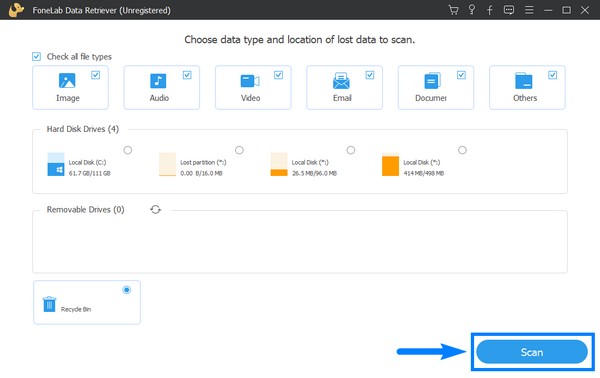
Passo 3 I Quick Scan verrà eseguito automaticamente sul programma. Questo esplorerà i dati sul tuo computer solo per pochi secondi. Quindi, se stai ancora cercando i dati importanti che hai perso, puoi provare Deep Scan per una navigazione più completa dei dati. Ci vorrà più tempo, ma sarai in grado di vedere i file che ti mancano da un po'. Sotto il Scansione profonda scheda, hai la possibilità di visualizzare le cartelle come miniatura, elenco o con contenuto. Successivamente, puoi aprire le cartelle una per una per vedere se i file che stai cercando sono ancora disponibili.
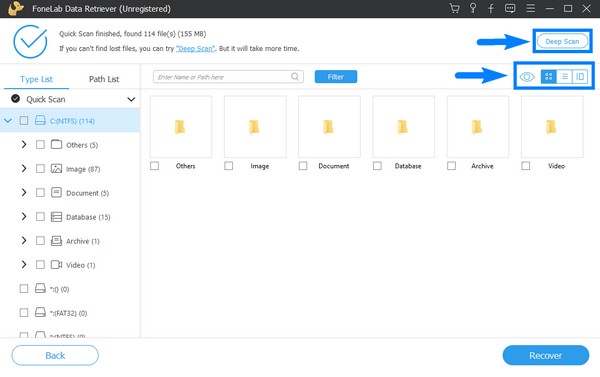
Passo 4 Esplora le cartelle su ciascun tipo di dati. È possibile utilizzare l'elenco nella colonna di sinistra dell'interfaccia per un accesso più semplice. Su ogni tipo di dati, ci sono diversi formati di file. Nella sezione Immagine ci sono JPG, PNG e JFIF, poi per i documenti ci sono TXT e XLSX. Il tipo di file disponibile nella sezione Video include MP4. Se stai cercando un particolare file, puoi digitarne il nome nella barra di ricerca in alto per vederlo direttamente.
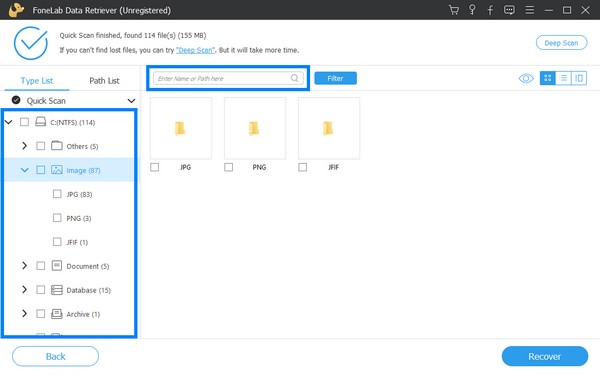
Passo 5 Quindi, una volta che hai finalmente selezionato i file che hai perso e desideri recuperare, premi il file Recuperare pulsante nella parte in basso a destra dell'interfaccia. Questo recupererà automaticamente i dati dal disco rigido guasto dopo aver subito la perdita di dati.
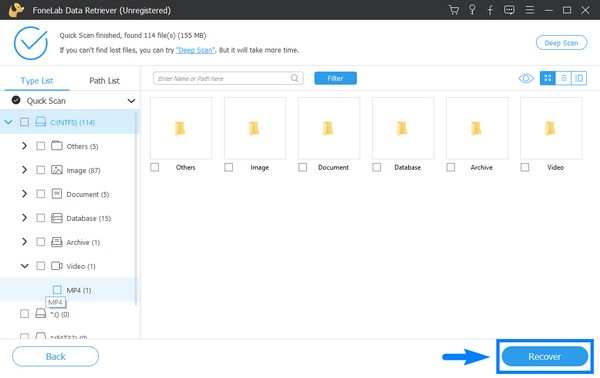
FoneLab Data Retriever: recupera i dati persi / cancellati dal computer, dal disco rigido, dall'unità flash, dalla scheda di memoria, dalla fotocamera digitale e altro ancora.
- Recupera facilmente foto, video, documenti e altri dati.
- Anteprima dei dati prima del recupero.
Metodo 2. Recupera i dati dal disco rigido morto tramite Google Cloud Service
Uno dei servizi di Google Cloud è Cloud Storage. È sviluppato per archiviare e recuperare i dati in qualsiasi momento su vari dispositivi. Questo servizio è un buon modo per conservare i tuoi dati, in quanto elimina i rischi di guasti del sistema. Se carichi i tuoi file su Cloud, non devi preoccuparti quando si verifica qualcosa come un problema con un disco rigido morto. Tuttavia, questo metodo non fa per te se non hai ancora protetto un backup. È comprensibile poiché l'utilizzo del Servizio Cloud non è gratuito per uno spazio di archiviazione sufficientemente ampio. Quindi, procedi con il metodo sopra per recuperare i dati.
Rispettare le istruzioni per recuperare i dati dal disco rigido guasto tramite Google Cloud Service:
Passo 1 Installa GCloud sul tuo computer e aggiorna i suoi componenti.
Passo 2 Poiché hai già un backup, vai alla pagina delle istanze di Filestore, quindi seleziona l'ID istanza che desideri ripristinare.
Passo 3 Clicchi Ripristinare dal backup, quindi segui le istruzioni per scaricare i tuoi dati.
FoneLab Data Retriever: recupera i dati persi / cancellati dal computer, dal disco rigido, dall'unità flash, dalla scheda di memoria, dalla fotocamera digitale e altro ancora.
- Recupera facilmente foto, video, documenti e altri dati.
- Anteprima dei dati prima del recupero.
Parte 3. Domande frequenti sul recupero dei dati da un disco rigido guasto
1. FoneLab Data Retriever funziona?
Sì, lo fa. Come utente di computer che ha subito molte volte la perdita di dati, posso dirlo FoneLab Data Retriever è un risparmio di dati garantito. Funziona in qualsiasi scenario e si è dimostrato il miglior strumento di recupero. Non solo recupera i dati, ma ti consente anche di visualizzare in anteprima i file prima di recuperarli per assicurarti che il file che stai recuperando sia quello che stai cercando.
2. Puoi archiviare e recuperare dati su Google Cloud senza Internet?
Sfortunatamente no. Google Cloud fa molto affidamento su una connessione Internet. Se devi caricare nuovi file su Cloud, gestire i tuoi dati o recuperarli, devi essere connesso a Internet per farlo.
3. La rimozione del disco rigido cancella tutto?
Sì, rimuove le tue informazioni e i tuoi documenti privati. Tuttavia, tieni presente che il dispositivo rimarrà, quindi se il disco rigido si collega a un altro PC, verrà visualizzato da chiunque. Quindi, se non hai più intenzione di recuperare il tuo Drive, il modo più sicuro per eliminarlo è distruggerlo fisicamente.
Grazie e apprezziamo come sei arrivato fin qui. Se stai cercando un software più affidabile, visita gentilmente il FoneLab Data Retriever di LPI.
FoneLab Data Retriever: recupera i dati persi / cancellati dal computer, dal disco rigido, dall'unità flash, dalla scheda di memoria, dalla fotocamera digitale e altro ancora.
- Recupera facilmente foto, video, documenti e altri dati.
- Anteprima dei dati prima del recupero.
